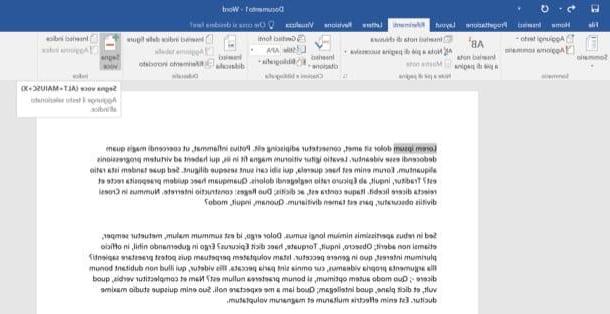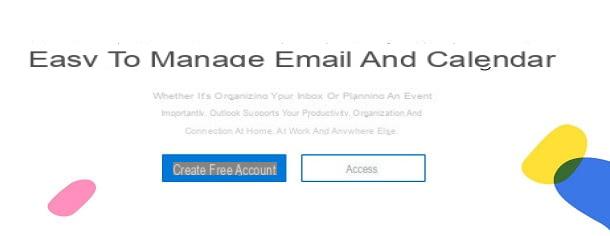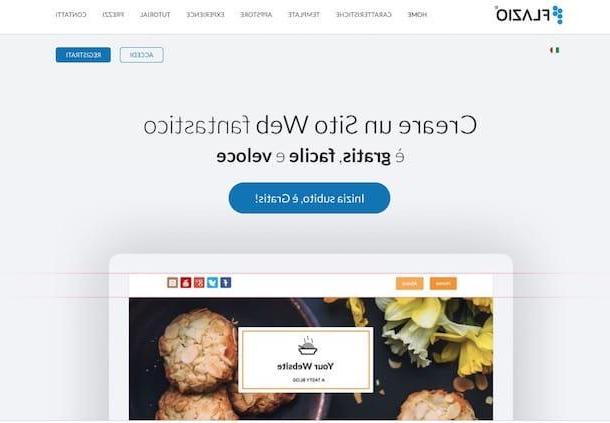Créer une page via l'application mobile Facebook
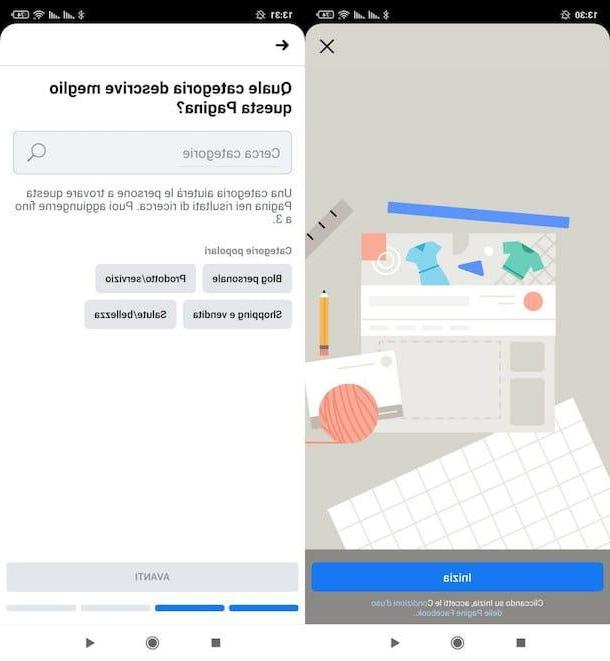
Sans aucun doute, la technique la plus confortable pour créer une page Facebook depuis votre mobile est d'utiliser l'application officielle du réseau social, disponible pour Android et iOS / iPadOS. Si vous ne l'avez pas déjà fait, installez-le sur votre appareil, démarrez-le et connectez-vous en entrant leadresse email (ou, à défaut, le nom d'utilisateur ou l' numéro de téléphone) et la Mot de passe que vous utilisez habituellement pour vous connecter ; si vous ne vous en souvenez plus, vous pouvez utiliser les instructions que je vous ai données dans ce guide pour le récupérer rapidement.
Une fois connecté, appuyez sur le bouton (), cliquez sur le libellé Pages / Vos [N] pages dans le menu ouvert, puis appuyez sur le bouton (+) Créer. À ce stade, appuyez sur le bouton Démarrer, entrer le nom que vous souhaitez attribuer à votre page, appuyez sur le bouton Avanti, spécifie le catégorie pour laquelle vous créez la page et éventuellement le sous-catégorie plus approprié, puis appuyez à nouveau sur le bouton Avanti.
Ensuite, si vous en avez un, entrez le site web à associer à votre page (qui apparaîtra sur l'écran d'information et parmi les boutons de raccourci) et appuyez sur le bouton Avanti; sinon, vous pouvez éviter cette étape en appuyant sur l'élément Sauter situé en haut à droite. Pour terminer le processus de création de page, appuyez sur le bouton pour ajouter une photo de profil e un sur la couverture et appuyez sur le bouton Fins. Enfin le jeu est terminé et la page est créée ! Si tout s'est bien passé, après quelques instants, vous devriez voir l'écran principal de celui-ci.
Plus tard, si vous voulez les affiner information liés à la page, accédez à l'onglet approprié (sélectionnable dans le menu situé juste en dessous des boutons de publication de la page) et appuyez sur le bouton crayon situé en correspondance avec les informations que vous avez l'intention de modifier (par ex. heures de travail, numéro de téléphone, e-mail, etc.). Lorsque vous avez terminé, appuyez sur le bouton Sauver situé en bas, afin de sauvegarder les modifications apportées.
Aussi, en touchant l'élément Modifier la page situé au dessus de l'onglet contenant les différents onglets disponibles, vous pouvez modifier les détails "principaux" de la page, tels que le titrele boutons rapides accessible depuis l'écran principal ei languette à afficher à l'intérieur. Enfin, toujours à partir de la même section, vous pouvez accéder à la section de réglages de la page, qui permet de définir des options telles que i rôles d'utilisateur à l'intérieur, je messaggile notificationsle publicité, de modifier la catégorie et la sous-catégorie et bien plus encore.
Pour simplifier davantage le travail de gestion de la page, je vous recommande de télécharger l'application Suite Affaires Facebook, disponible pour Android et iOS/iPadOS, conçu spécifiquement à cet effet : grâce à lui, vous pouvez gérer rapidement le contenu des pages et leurs paramètres, consulter les statistiques de trafic et les publicités et bien plus encore, même pour Instagram !
Créez une page Facebook depuis votre mobile sans installer d'application

Vous n'avez pas l'application Facebook et/ou ne souhaitez pas l'installer sur votre mobile ? Pas de problème, c'est possible créer une page sur Facebook depuis votre mobile sans installer d'application en utilisant n'importe quel navigateur (par ex. Chrome votre Android ou Safari sur iOS/iPadOS).
Comme, comment? Je vais vous l'expliquer tout de suite. Tout d'abord, lancez l'application de navigation Internet que vous préférez en la rappelant depuis le tiroir ou depuis l'écran d'accueil de votre appareil, connecté au site m.facebook.com et connectez-vous en saisissant, dans les zones de texte appropriées, les données que vous utilisent généralement utiliser pour accéder au réseau social.
Une fois sur l'écran principal de votre profil, appuyez sur le bouton ☰ situé dans le coin supérieur droit de la page, touche les éléments pages e Créer, appuyez sur le bouton Démarrer et, dans un premier temps, saisissez le nom à attribuer à votre page et appuyez sur le bouton Avanti.
Ensuite, sélectionnez le catégorie et la sous-catégorie plus approprié pour la page, appuie à nouveau sur le bouton Avanti et complétez la configuration de la page en suivant les mêmes étapes que je vous ai données dans la section précédente : indiquez le cas échéant le site web de la page, entrez lephoto de profil, la photo de couverture et, une fois que vous avez fini de créer la page, affinez-la comme bon vous semble.
Autres informations utiles

Si vous êtes arrivé jusqu'ici, cela signifie que vous avez parfaitement compris toutes les techniques pour créer une page sur Facebook depuis votre mobile et que, probablement, vous avez réussi dans votre intention.
Attendez, êtes-vous en train de me dire que vous auriez besoin de quelques "conseils" pour augmenter l'audience de la page nouvellement créée ? Ne vous inquiétez pas, je pense que j'ai quelques tutoriels pour vous !
Dans mon guide pour faire la publicité d'une page Facebook, par exemple, je vous ai expliqué comment vous faire connaître à la fois grâce à quelques méthodes simples et gratuites, et en utilisant la plateforme de publicité payante ; De plus, dans mon tutoriel sur la façon d'augmenter les "j'aime", je vous ai fourni une série d'informations utiles pour augmenter le niveau de popularité de votre page.
Enfin, si vous avez besoin d'informations plus précises concernant la création d'une page Facebook d'entreprise, je vous invite à consulter le guide spécifique que j'ai dédié au sujet, créé spécifiquement pour répondre à votre besoin.
Comment créer une page Facebook depuis votre mobile